Создание резервной копии жёсткого диска ноутбука в программе Acronis True Image 13
Здравствуйте друзья! Предлагаю вашему вниманию статью, в которой я покажу Вам, как сделать резервную копию всех разделов жёсткого диска нового ноутбука с установленной Windows 8 в программе Acronis True Image 13. Хочу сказать, что в этой программе можно сделать резервную копию любого раздела жёсткого диска отдельно или всех разделов вместе (это как вам захочется).
Во второй части статьи, мы рассмотрим восстановление ноутбука из этой резервной копии в случае, если он не загрузится из-за каких-либо ошибок. Программа True Image 13 платная, но тем не менее, писем с просьбами сделать её подробный обзор (особенно при работе с новыми ноутбуками и жёсткими дисками стиля GPT (GUID Partition Table)) приходит от вас очень много.
Так заявляют на официальном сайте программы!

Создание резервной копии жёсткого диска ноутбука в программе Acronis True Image 13
Примечание: Полную резервную копию жёсткого диска ноутбука или простого компьютера можно сделать не только с помощью программы Acronis True Image 13, есть ещё несколько бесплатных способов. Например, с помощью встроенной в ноутбук фирменной программы Recovery или с помощью встроенных в Windows 8 и Windows 7 средств, если интересно, переходите по ссылкам и читайте статьи. Будет очень здорово, если вы перестрахуетесь и будете использовать периодически хотя бы два способа резервного копирования жёсткого диска вашего компьютера или ноутбука.
В этой статье мы поговорим о программе Acronis True Image 13, заслуживающей по моему мнению отдельного упоминания на нашем сайте и вот почему.
Тем, кто ни разу не слышал о программе Acronis True Image, пригодятся наши подробные статьи – Как пользоваться программой Acronis и Как перенести Windows 7 со старого жёсткого диска на новый.
Я уверен, Вам будут интересны наши новые статьи о программе Acronis True Image.
- Acronis True Image 2015 - инструкция по использованию
- Как перенести Windows 7, 8, 10 на SSD с помощью программы Acronis True Image!
- Как перенести операционную систему Windows 8,1 без скрытых разделов, но вместе с установленным программным обеспечением с жёсткого диска ноутбука на твердотельный накопитель SSD программой Acronis True Image.
- Друзья, также предлагаю Вам обзор программы AOMEI Backupper Standard являющейся прямым и бесплатным конкурентом Acronis True Image Home
Во первых, Acronis True Image специально создана для создания резервных копий операционных систем и восстановления из этих резервных копий, при самых невыгодных обстоятельствах, например восстановиться можно даже тогда, когда ваш компьютер или ноутбук не загружается.
Во вторых, программа Acronis True Image 13
совместима с новой операционной системой Windows 8.
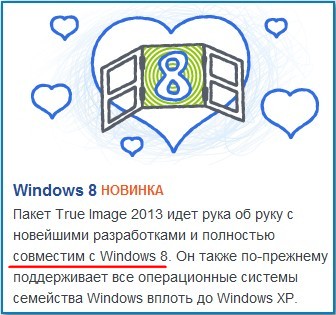
Для сравнения, если использовать для создания резервного бэкапа встроенную в ноутбук программу Recovery, то сделать с помощью неё можно только бэкап всех разделов жёсткого диска вместе и восстановить тоже вместе, что повлечёт за собой потерю всей информации на компьютере, ноутбуке, нетбуке.
Если использовать для создания резервного образа встроенные средства архивации Windows 8 и Windows 7, то создавшийся образ нельзя переименовывать и никуда переносить, а жёсткий диск после создания образа нельзя будет дополнительно делить на разделы, так как после этого велик риск не восстановиться из резервного образа.
Программа Acronis True Image может перенести вашу операционную систему на другой раздел жёсткого диска или вообще на другой жёсткий диск и даже на другой компьютер. Резервную копию можно делить на части и переименовывать.
На официальном сайте http://www.acronis.ru/ вас ждёт ещё информация о программе. Выбирайте "Для дома"
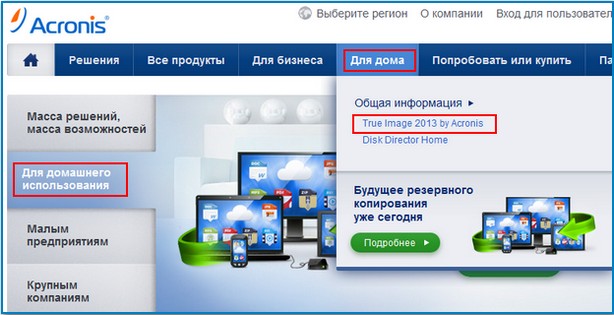
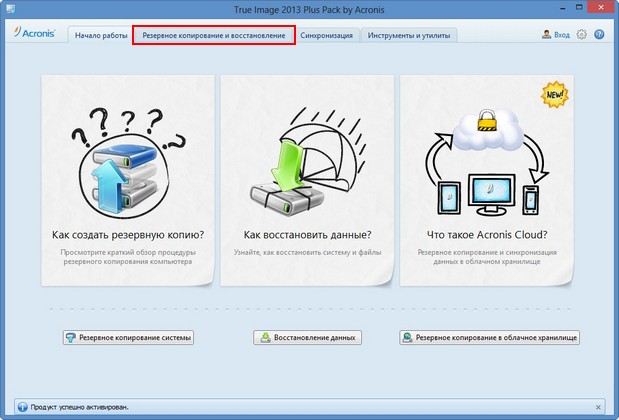

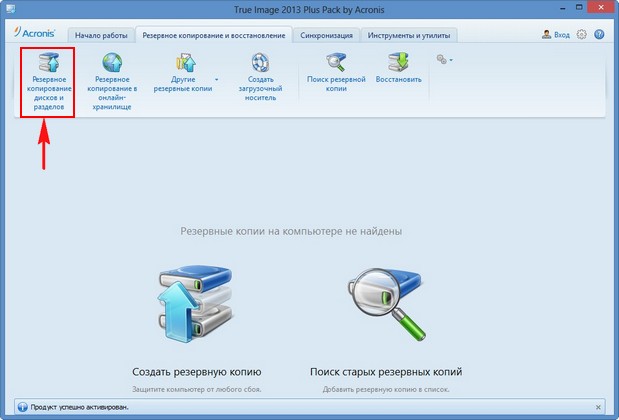

Первый раздел: System, скрыт, объёмом 1.00 ГБ, Исправен (Раздел восстановления), это служебный раздел ноутбука.
Второй раздел: Без имени, скрыт, объём 260 МБ Исправен (Шифрованный (EFI) системный раздел) принадлежит операционной системе.Третий раздел: объём 687 ГБ, установленная операционная система Windows 8, то есть диск C:
Четвёртый раздел: Recovery, скрыт, объёмом 10.75 ГБ, Исправен (Раздел восстановления), на этом разделе находятся файлы с заводскими настройками вашего ноутбука.


Программа
Acronis True Image 13
предлагает включить в резервный образ все существующие разделы ноутбука. Если вы только что купили ноутбук или компьютер, то мой вам совет. В первую очередь создайте полный резервный образ всех разделов жёсткого диска вашего ноутбука, как предлагает программа. Для этого лучше всего переключиться в дисковый режим, но перед этим смотрим, что будет входить в наш резервный образ.
Нажимаем Переключиться в дисковый режим.
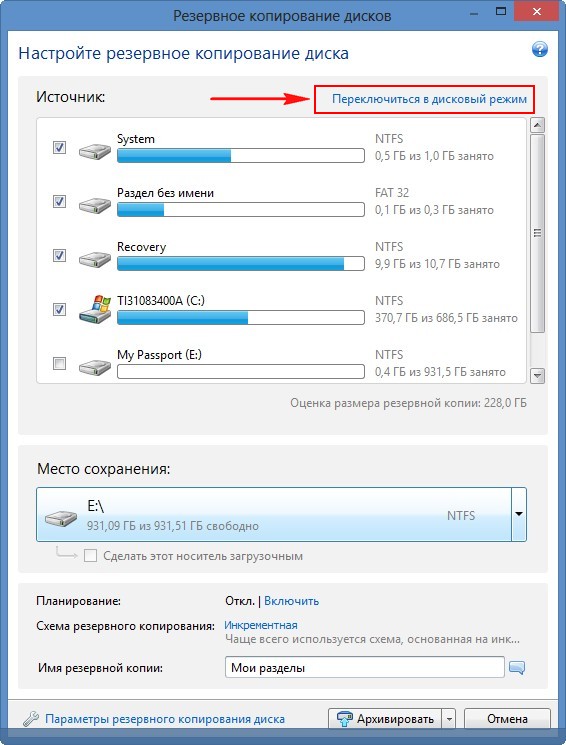
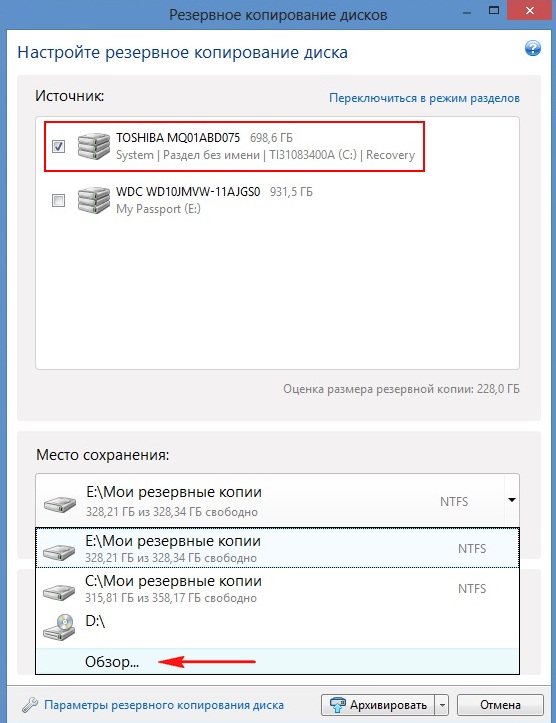
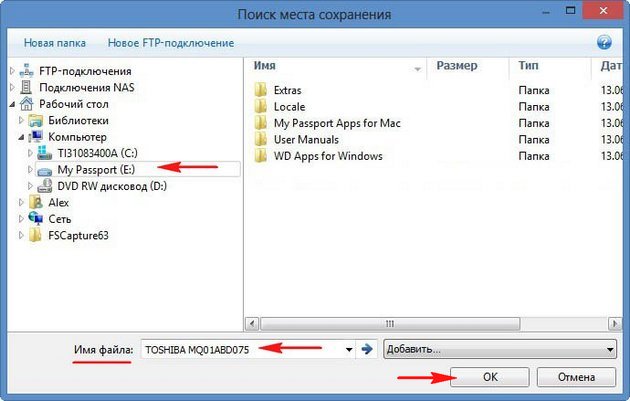
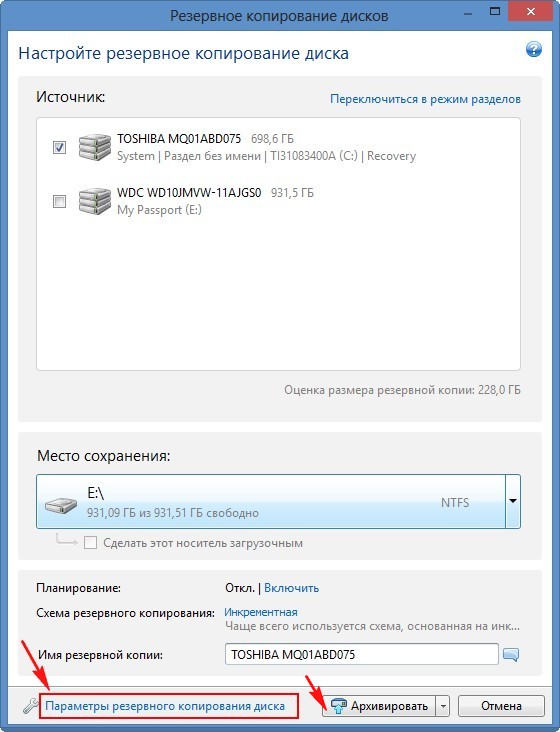
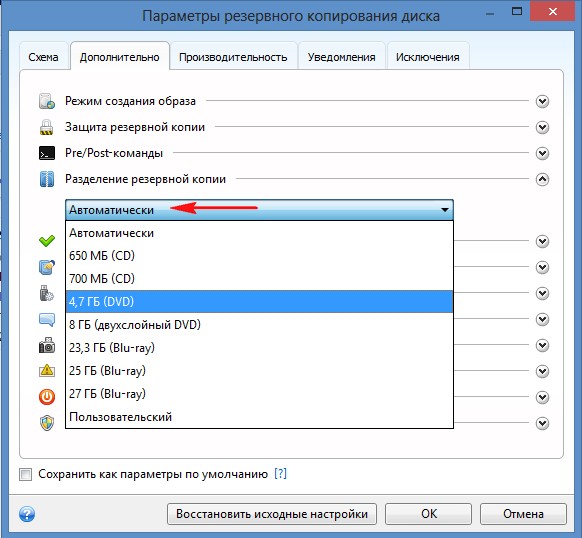
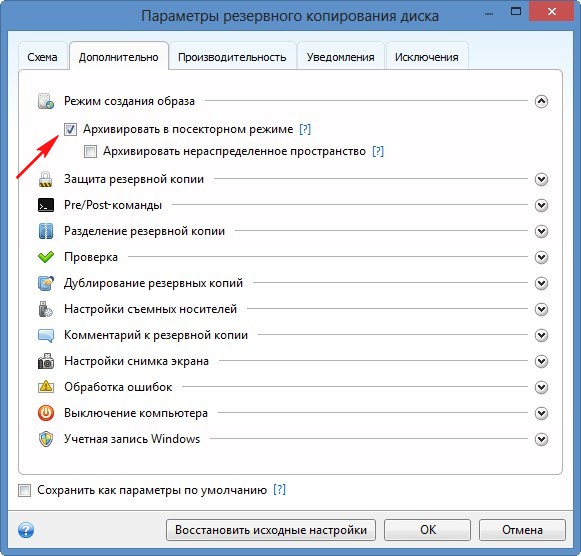
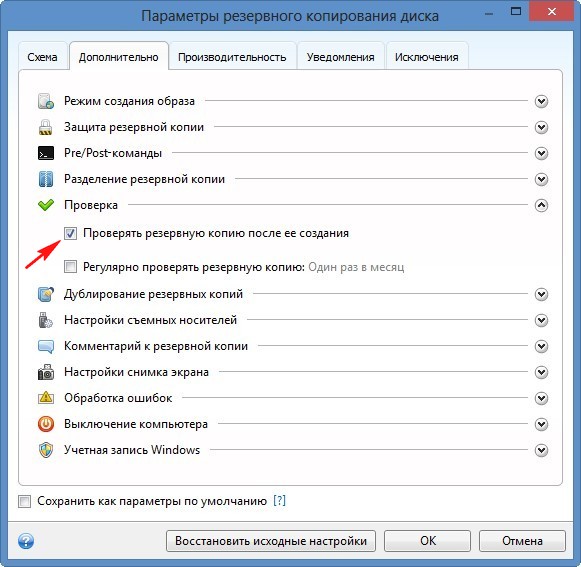
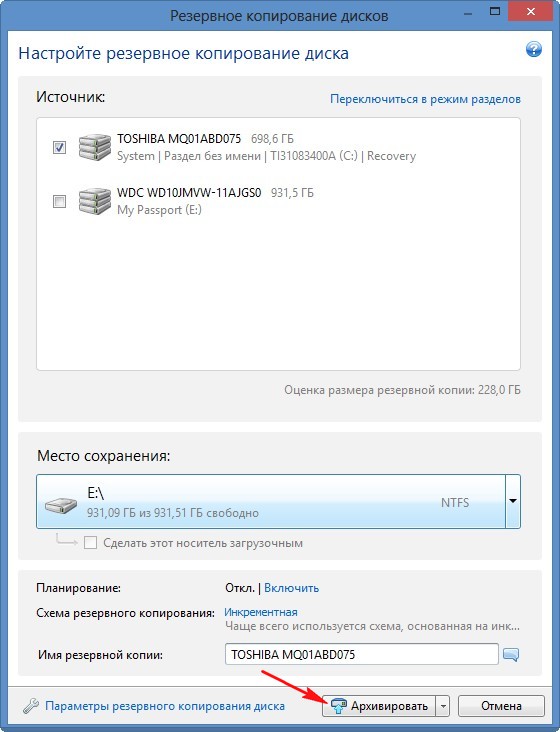
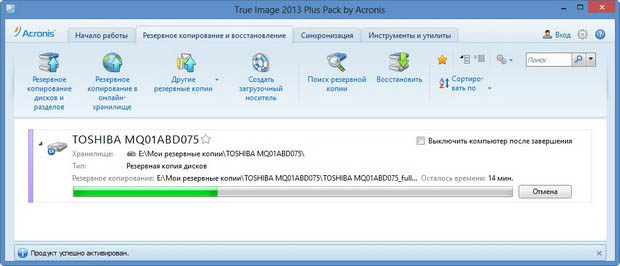

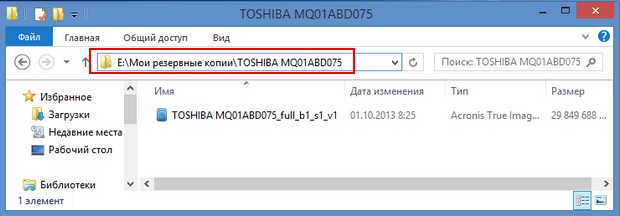
Создание загрузочного носителя
Acronis True Image 13
А сейчас обязательно создайте загрузочный носитель. Закономерен вопрос зачем. Друзья, создать загрузочный носитель Acronis True Image 13 нужно на случай экстремальной ситуации. Например, ваш ноутбук не загрузится из-за ошибок и восстановить его вам не поможет даже наша статья Восстановление Windows 8. Тогда загружаемся с загрузочного носителя (компакт-диск или флешка) и восстанавливаем наш ноутбук из резервного образа. Как это сделать подробно написано далее в статье. Но сначала создадим загрузочный носитель.
В главном окне программы жмём на кнопку Создать загрузочный носитель.
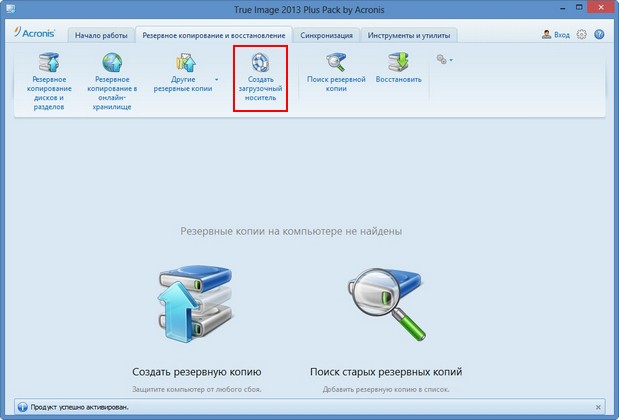

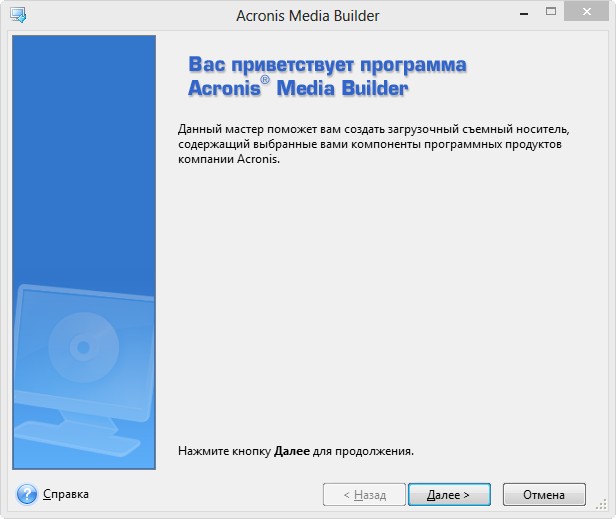
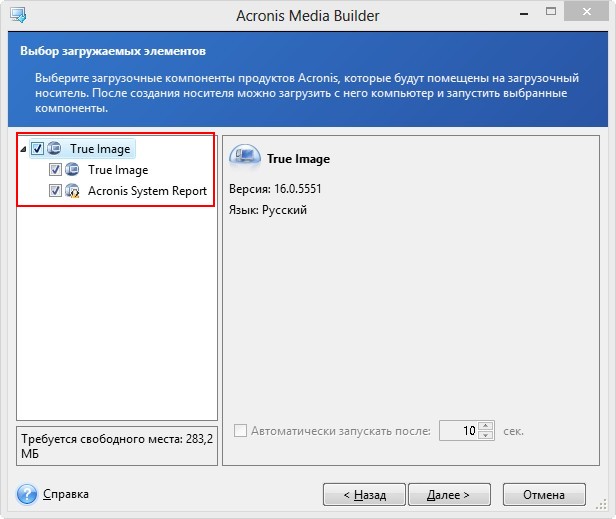
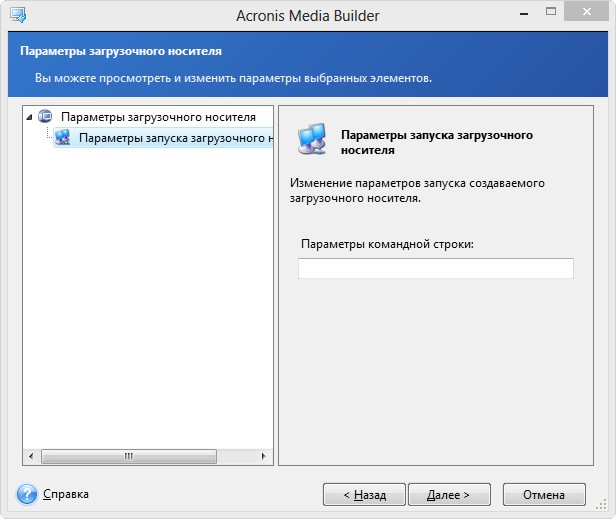
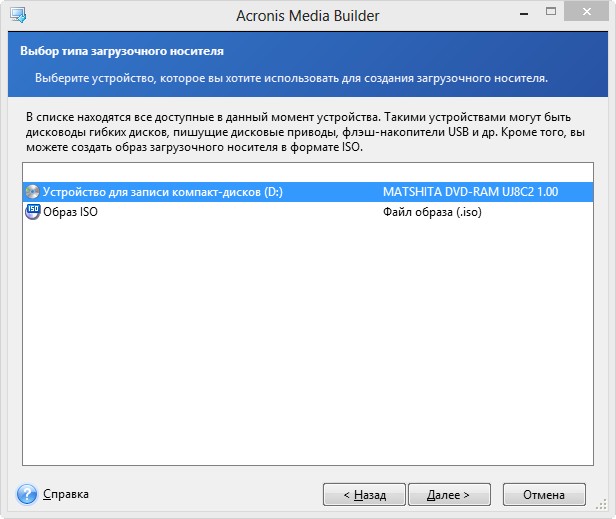
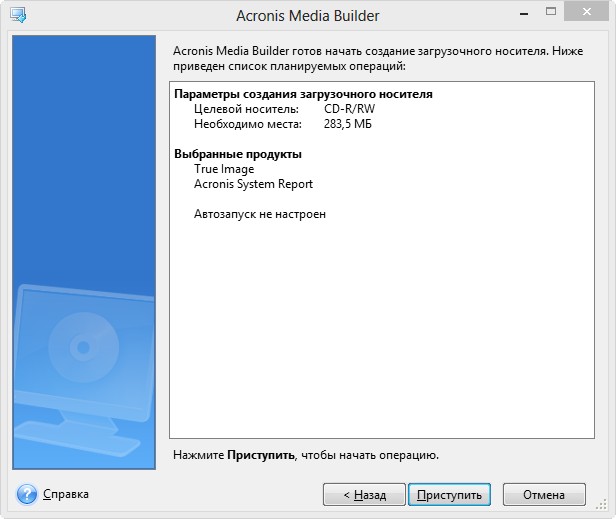
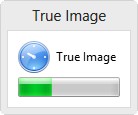
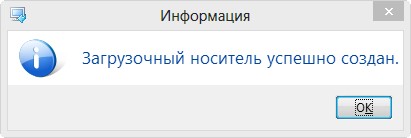
Процесс восстановления с помощью загрузочного диска Acronis True Image 13
Восстановить Windows 8 с помощью Acronis True Image 13 можно и из работающей системы, запустите программу True Image 13 и выберите восстановить.
Осторожно: Если вы делали резервный архив только диска C:, значит на нём все данные будут заменены данными из резервной копии. Если вы создали резервный архив всего жёсткого диска, значит вся информация на вашем жёстком диске будет заменена данными из резервной копии.
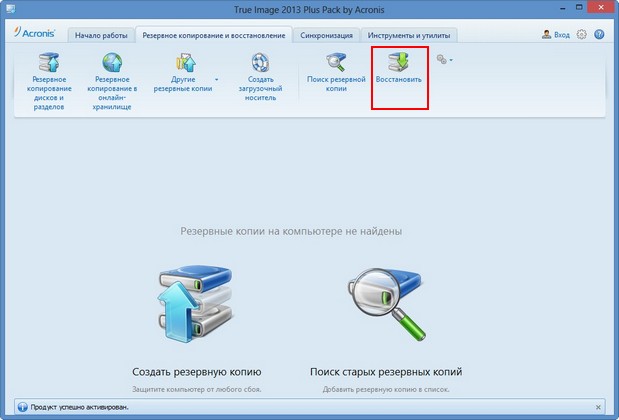
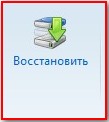
далее выбираем переносной жёсткий диск USB My Passport (E:) и наш архив. Восстановить.

Но обычно к восстановлению с помощью программы Acronis True Image прибегают в экстремальных случаях, то есть когда ноутбук совсем не загружается и без загрузочного диска программы не обойтись.
Представим такую ситуацию, наш ноутбук не загружается! Случится это может по многим причинам. Например, мы экспериментировали с созданием новых разделов на нашем ноутбуке и случайно удалили служебный раздел с файлами загрузки Windows 8. Или вы решили переустановить Windows 8 на Windows 7, но у вас что-то не получилось и теперь у вас на ноутбуке не загружается ничего, кроме ошибок на чёрном экране. А может вы удачно переустановили Windows 8 на Windows 7, но попользовавшись семёркой некоторое, время решили вернуть ноутбуку изначальное заводское состояние.
Например, я для эксперимента, удалил все разделы на жёстком диске ноутбука
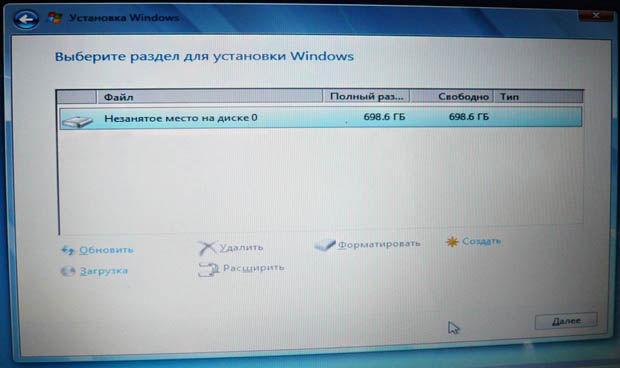
Примечание: Для восстановления из резервного архива в первую очередь нужно войти в БИОС UEFI нашего ноутбука и отключить опцию "Secure Boot" (опцию UEFI
отключать не надо!),
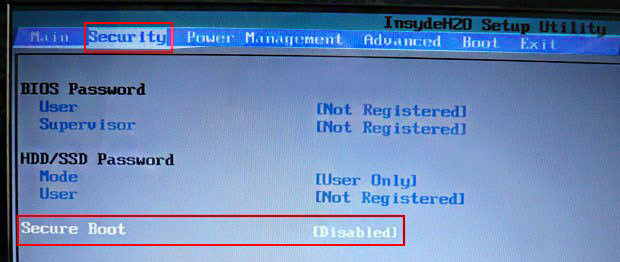
Итак, загружаем наш ноутбук с загрузочного носителя Acronis True Image 13 (компакт-диска или флешки). Если вы не знаете как загрузить ноутбук или простой компьютер с загрузочного диска или флешки переходим по ссылке и читаем.
Например, мой ноутбук можно загрузить с диска, если сразу после его включения часто жать на клавищу F-12. Появляется загрузочное меню. Выбираю DVD-ROM с загрузочным диском
Acronis
True Image 13.
Выбираем True Image
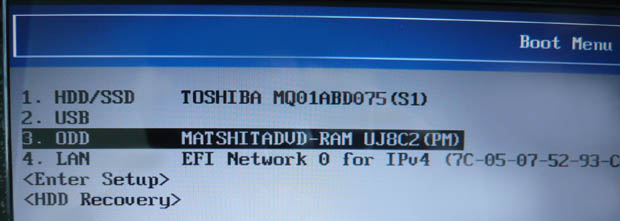
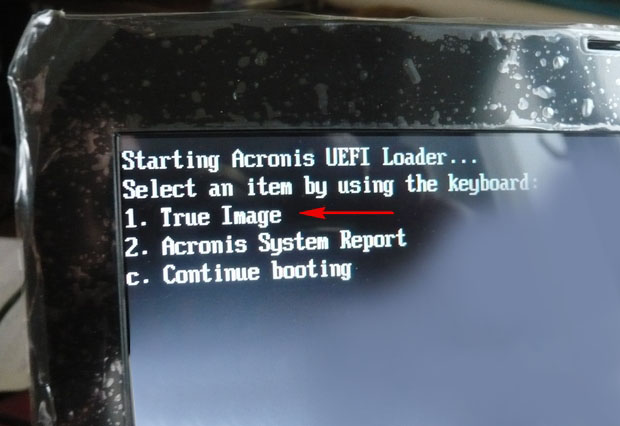
Восстановление Диски.

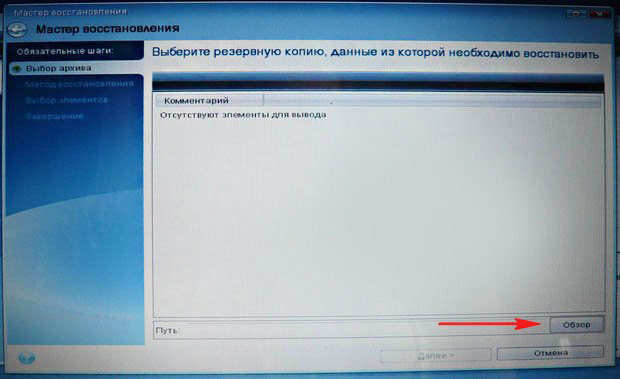
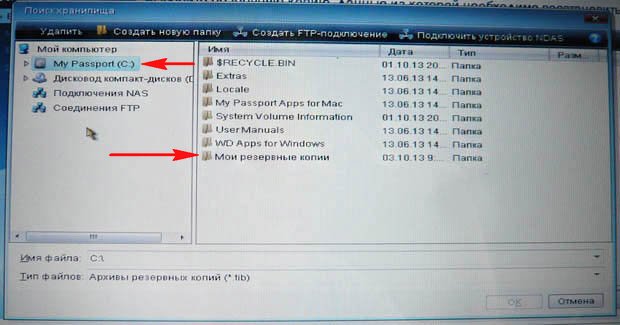
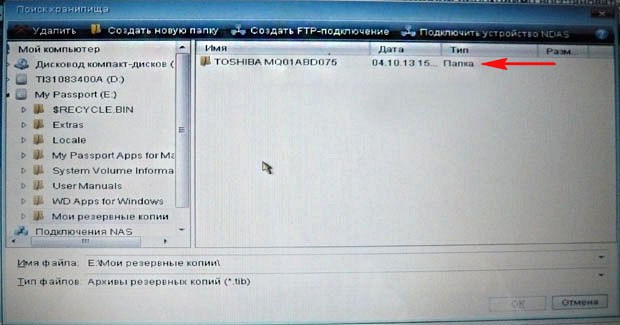
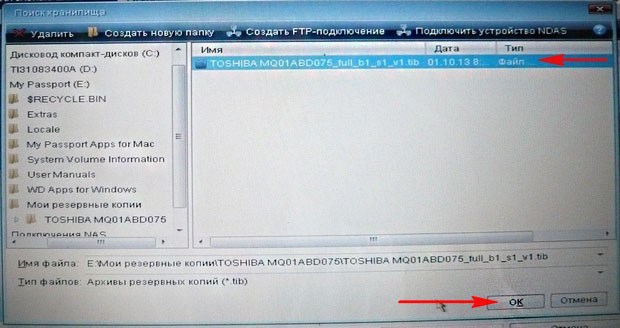
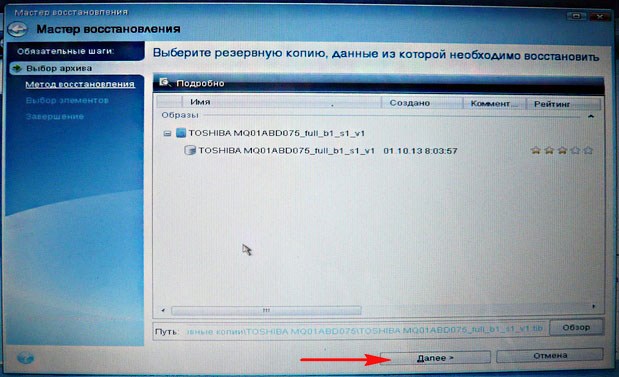
Ставим галочку на пункте "В посекторном режиме"
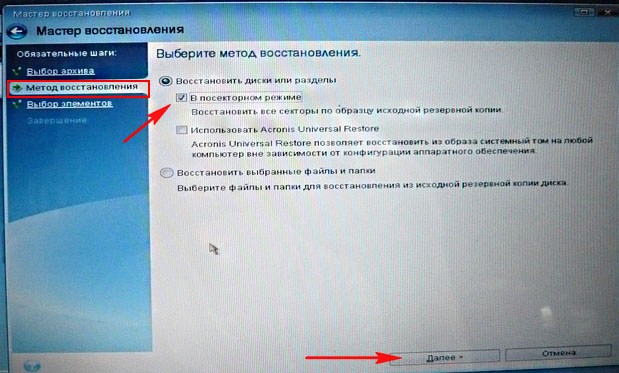
Отмечаем галочкой "Диск 1" и все остальные разделы
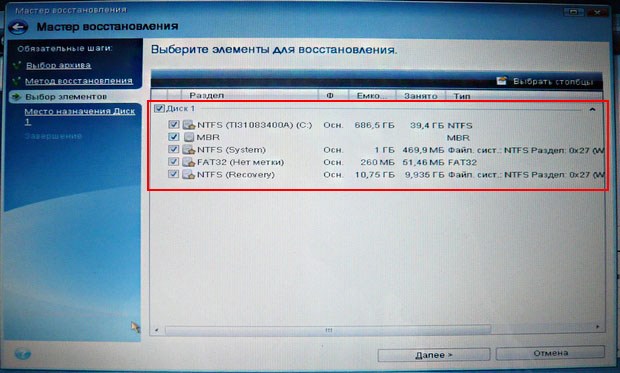
Отметьте пункт "Восстановить подпись диска" и нажимаем Далее.
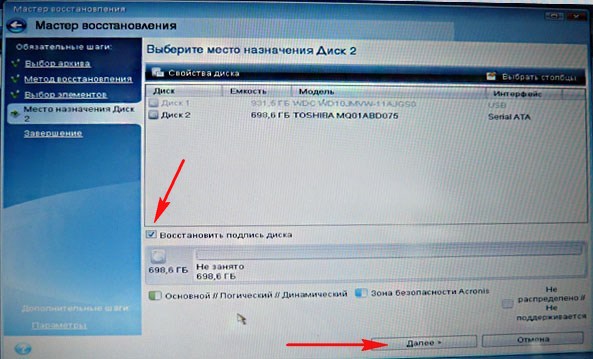
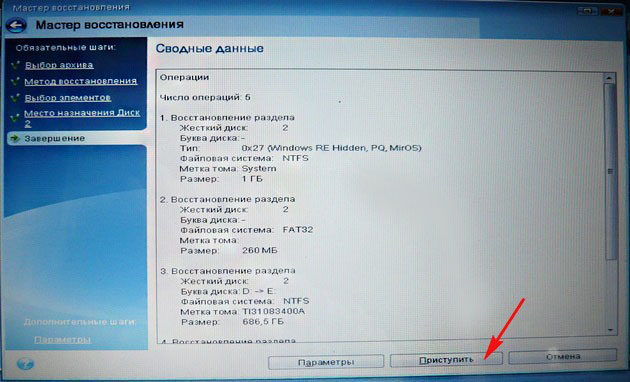
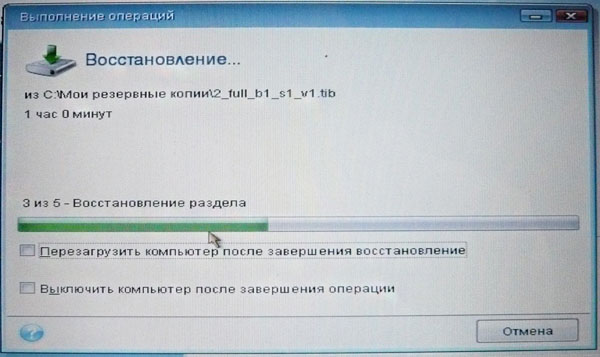
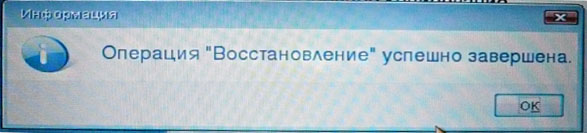
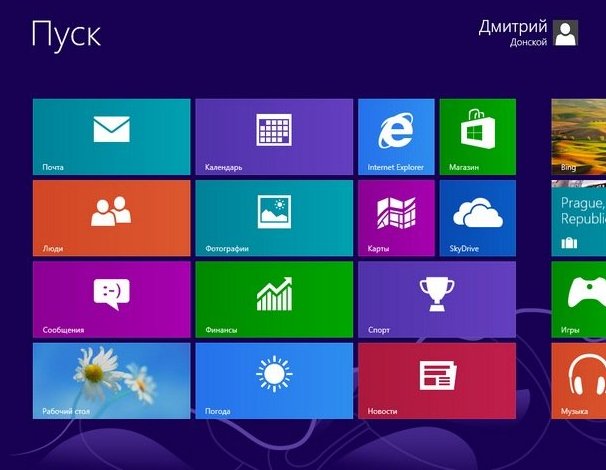
Ctrl
Enter
Заметили ошибку
Выделите и нажмите Ctrl+Enter